Вас попросили прислать скриншот, а вы не знаете, что это такое? Давайте разбираться.
Скриншот — что это такое простыми словами
Скриншот (от англ. screenshot — «снимок экрана»), скрин (разг.) — это изображение, которое фиксирует содержимое экрана компьютера, смартфона или другого устройства в определенный момент времени. Проще говоря, это «снимок экрана» — того, что пользователь видит на дисплее своего устройства. Скриншот позволяет сохранить визуальную информацию для последующего использования, обмена или анализа. Такие снимки широко применяются в повседневной жизни и профессиональной деятельности для демонстрации интерфейсов, фиксации ошибок, создания инструкций и многого другого.
Создается скрин операционной системой или специальным программным обеспечением (программой, приложением), которое фиксирует текущее изображение экрана и сохраняет его в виде файла или в буфере обмена. В отличие от обычной фотографии экрана, сделанной камерой, скриншот не содержит искажений или артефактов, так как формируется напрямую из цифрового сигнала.
История
Первый известный скриншот был сделан в 1959 году с помощью фотоаппарата, установленного на систему SAGE, для контроля работы компьютера. На этом снимке была изображена девушка в стиле пин-ап.
Зачем нужны скриншоты
Скрины используются:
- для сохранения важной информации, которая отображается на экране, например, ошибок программ или результатов работы;
- для иллюстрации инструкций, учебных материалов или статей, чтобы наглядно показать интерфейс программ или процессы;
- в маркетинге — чтобы продемонстрировать продукт или сервис изнутри, например личный кабинет на сайте;
- для обмена изображениями с другими пользователями через электронную почту, мессенджеры или социальные сети.
Как сделать скриншот
На компьютерах под управлением Windows обычно используются специальные горячие клавиши. На смартфонах и других устройствах существуют свои комбинации клавиш или встроенные функции для создания скриншотов.
Использование стандартных клавиш
- Print Screen (PrtScn) — создает снимок всего экрана, который помещается в буфер обмена. Если нужно сохранить скриншот, используется сочетание Win+PrtScn — снимок появится в папке «Изображения».
- Alt+PrtScn — делает скриншот только активного окна.
- Win+Shift+S — открывает специальный режим, в котором можно обвести нужную область на экране и сделать ее снимок. При этом он не сохраняется, а помещается в буфер обмена.
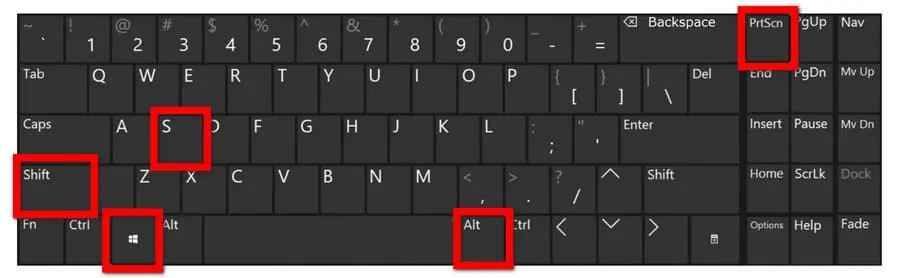
Использование «Ножниц»
Программа «Ножницы» — встроенное приложение для создания скриншотов в Windows. Чтобы его открыть, нужно нажать кнопку Windows и ввести «Ножницы» в строке поиска.
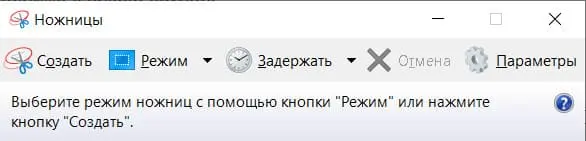
А для того чтобы сделать скриншот в «Ножницах», нужно:
- Нажать на кнопку «Режим» и выбрать, какой скриншот нужен: всего экрана, конкретного окна или выделенной области (произвольной или прямоугольной).
- Нажать «Создать».
- Выделить область, которую нужно сфотографировать, удерживая левую кнопку мыши.
- Отпустить мышь — на экране откроется окно с нужным скриншотом и вариантами редактирования снимка.
Использование стороннего ПО
Кроме того, можно использовать сторонние программы. Например, FastStone Capture позволяет делать скрин не только видимой области, но и длинные скриншоты (опция называется «Захват окна с прокруткой»).
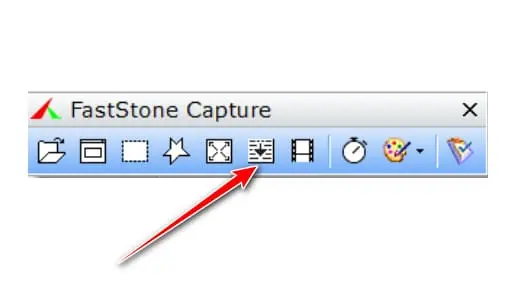
После создания скриншот можно сохранить, отредактировать в графическом редакторе, распечатать или отправить другим пользователям.
Таким образом, скриншот — это удобный и быстрый способ сохранить и поделиться визуальной информацией с экрана любого цифрового устройства, широко используемый в повседневной жизни и профессиональной деятельности.
